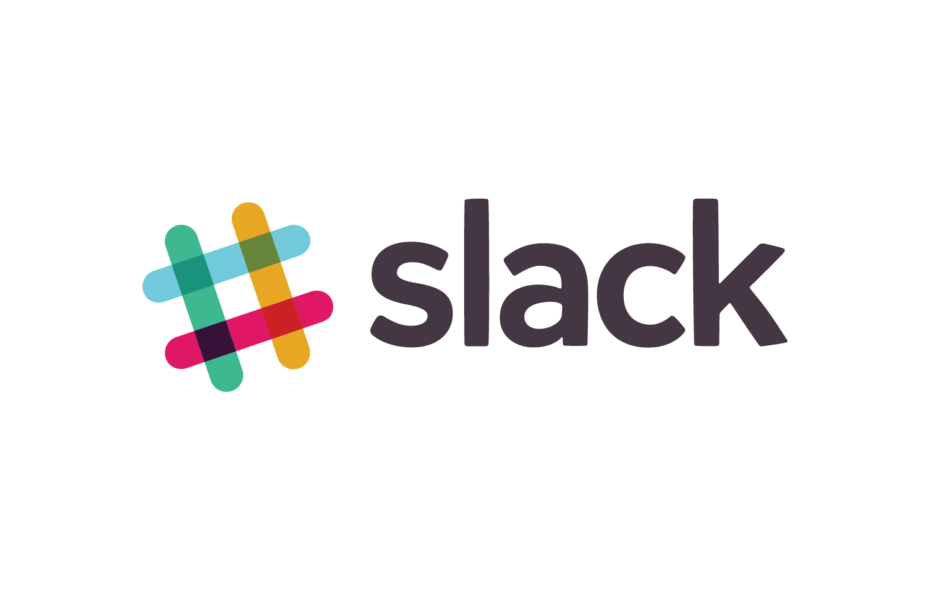最近日本でもエンジニアを中心に広く使われ始めているチャットツール「Slack(スラック)」。
ではいったいどういった点が具体的に優れているのでしょう。
今回は、有名なチャットツールの1つであるSkypeと比べて、Slackの方が便利だと言える機能をピックアップして紹介したいと思います。
Slack(スラック)とは
Slackとは、チャットベースのコミュニケーションツールです。
2013年8月にリリースされた北米発のサービスで、2015年の7月時点で1日に110万人を超えるユーザーが利用するほどの人気を誇っており、海外や日本でも多くの会社で利用され始めています。
特徴としては、UIが非常にシンプルなこと、ショートカットが豊富にあること、他のサービスとの連携が充実していることなどが挙げられ、特にエンジニアのコミュニケーションツールとして人気を誇っています。
Slackを生み出したのは、写真共有SNSの「flickr」の創業者でもあるスチュワート・バターフィールド(Stewart Butterfield)氏。マーケティングにほとんど広告を利用せずに口コミだけで広がった珍しいサービスです。世界の有名企業でいうと、Adobe Systems、BuzzFeedやTumblr、Medium、Airbnb、eBay、Sonyなどの社内で活用されています。
画面サンプル
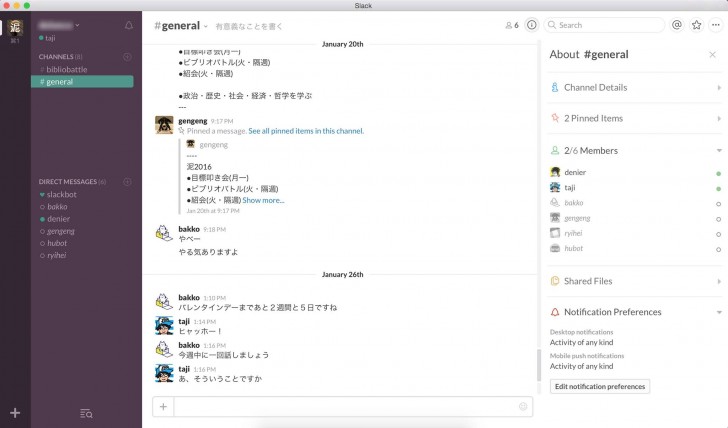
Slackは、PC(Mac/Windows:2015年3月18日にWindows 7以降に対応)で利用するブラウザベースのツールですが、iOS(iPhone、iPad)、Android アプリも用意されています。
▷ Mac アプリをダウンロード
▷ Windows アプリをダウンロード
▷ iPhoneアプリをダウンロード
▷ Androidアプリをダウンロード
Skypeとの違い

社内のコミュニケーションツールとして多くの企業に利用されてきた「Skype(スカイプ)」
今でも通話などは利用していて便利なのですが、社内のコミュニケーションツールという点では不満点もあり、具体的にあげると、お互いにオンラインでなければファイルが送受信できなかったり、過去の履歴の検索するのに苦労する、画像を確認するのはローカルに保存してから、相手への通知の設定も大雑把など、細かい不満点は数多くありました。
後で説明はしていますが、通知であればSlackではユーザ名(@name)をタイプすることによる mention(その人だけに通知させる)を飛ばすことも可能です。このように細かい不満点を解決したのがSlackで、使いやすいUIと、他サービスとの連携の充実などを優位性に一気にコミュニケーションツールの市場を広げています。
Slackの便利な8つの機能
それではSlackで利用できる便利な8つの機能をご紹介していきます。
1. 絵文字の自由度
Slackでは絵文字が非常に充実しています。さらに、標準で用意されている絵文字だけでなく、自分で用意した画像を追加して使うこともできます。
チャットツールでありながら、こうした遊び心にあふれているのがSlackの大きな特徴と言えるでしょう。
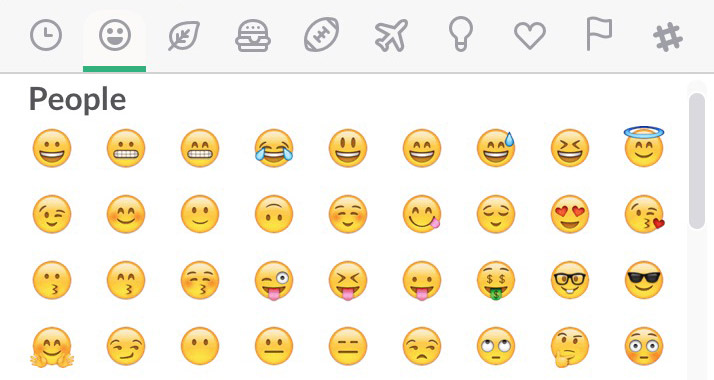
また、特定の投稿に対して絵文字で反応することもできます。
1件の投稿に対して何個も絵文字を返してあげられる点もまた、ユニークなポイントです。

2. 閲覧環境を選ばない
パソコンの場合だと Windows, Mac それぞれのクライアントアプリによってチャットを閲覧できる他、ブラウザ上でも全く同じインターフェースによって閲覧することができます。
スマートフォンの場合もアプリから閲覧することができます。Skypeとは通信方式が異なり、メッセージはサーバー上に保持されているため、送信相手もログイン状態でないとメッセージや添付ファイルが届かないといったこともありません。
3. 画像の共有がしやすい
Skypeであれば、画像はローカルで保存して確認しなくてはいけませんでしたが、Slackでは画像を添付した際、チャット上で画像のプレビューが下記のように大きめに表示され、
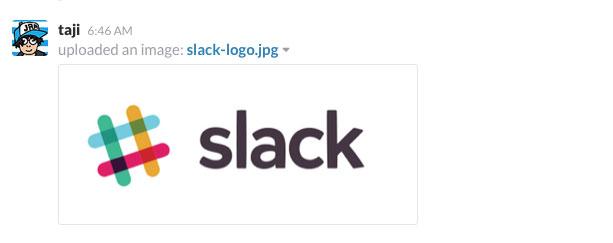
クリックすることでさらに大きく閲覧することが可能です。わざわざ画像を確認するためにローカルにダウンロードする必要がないのが特徴的です。
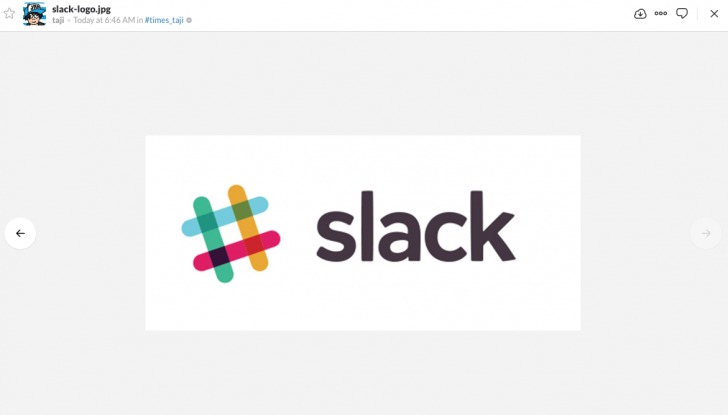
また、クリップボードにコピーした画像をそのままペーストできるなど、細かな便利機能もあります。
4. インテグレーション
Slackの便利さを語る上で欠かせないのが、他サービスとの連携(インテグレーション)です。
現時点でSlackと連携が可能なサービスは、App Directory から確認することができます。
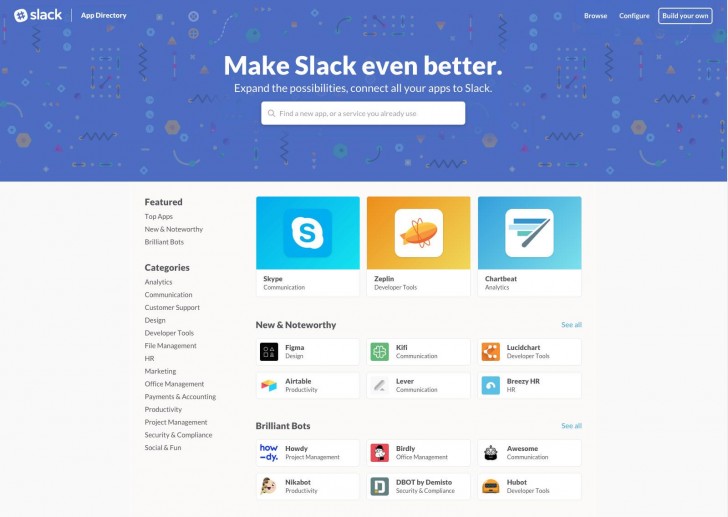
この連携機能をうまく活用すれば、複数のサービス画面を行き来することなくSlack上で情報を一元的に受け取ることができます。
それでは、実際に連携機能を使った活用例としてGoogle CalenderとRedmineのケースを紹介していきます。
Google Calendarとの連携
自分の日々のスケジュールを、秘書のようにSlackで教えて欲しい。そんなときはGoogle Calendarと連携しましょう。
Google Calendarと連携するには、まずApp Directory のサイトへアクセスし、Google Calendarを検索します。
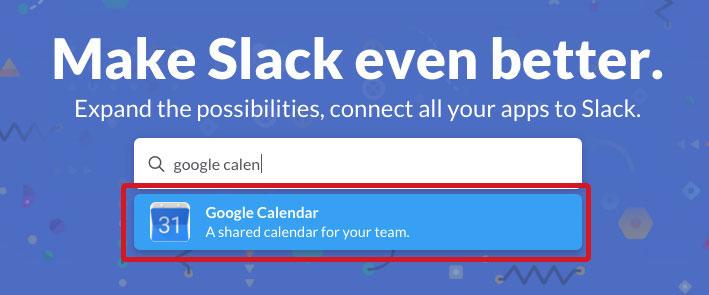
連携アプリの詳細画面に移るので、インストールしたいslackアカウントを選択し、「Install」を押しましょう。
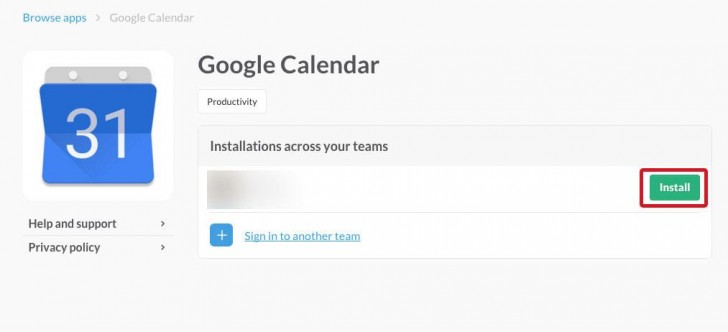
次の画面では、「Google Calendarのどのグループの情報を、slackのどのチャンネルに伝えてほしいか」、「いつのタイミングで伝えて欲しいか」といった詳細設定を行います。
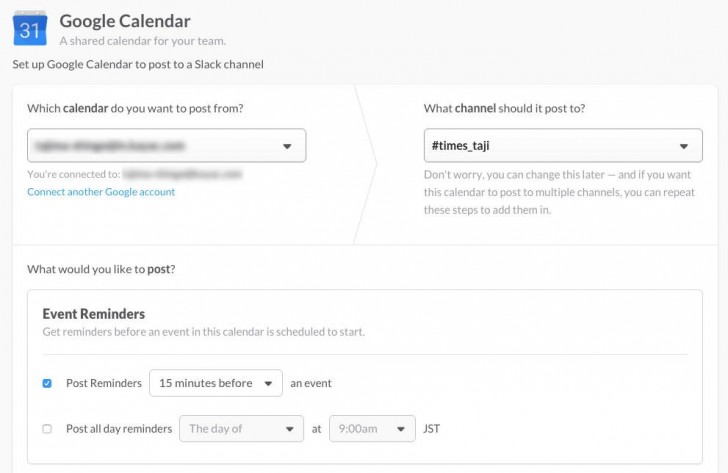
設定が完了したら、最後に「Save Integration」を押せば完了です。
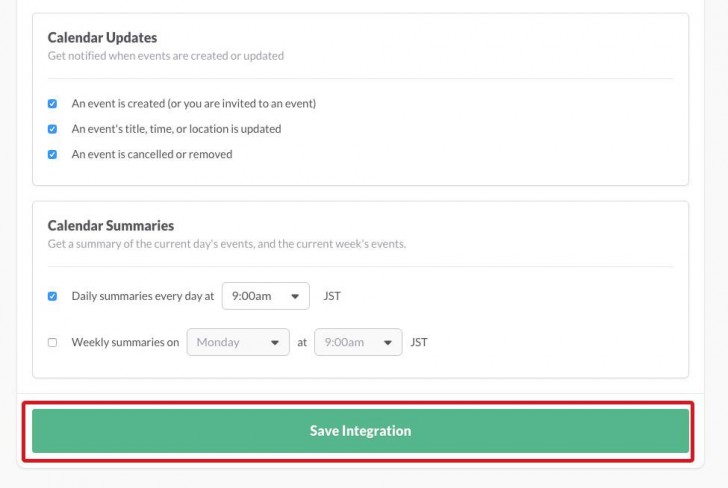
これで無事にGoogle Calendarの情報が指定されたタイミングでSlackに通知されるようになりました。App Directoryに登録されているIntegrationのアプリであれば、ほとんどがこれだけ簡単なステップで連携設定を行うことができます。
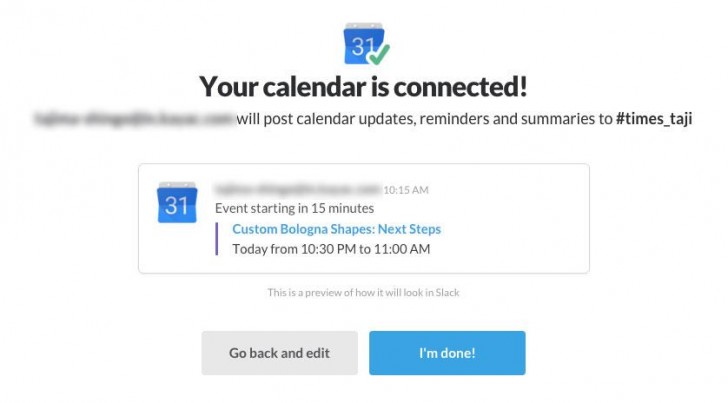
また、Google Calendar連携の利用方法として、自分自身のスケジュールのリマインド機能というだけでも便利ですが、部署やグループ単位で行うことで、毎日のイベントを全体に共有する役割を担ってもらうこともできます。
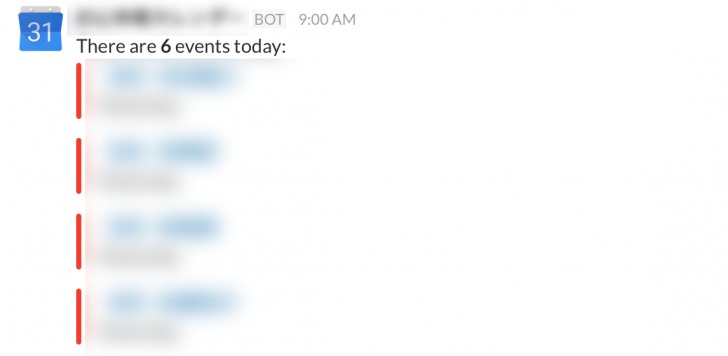
Redmineとの連携
プロジェクトを進める際にチケット管理ツールとしてRedmineを使っているチームも多いでしょう。Redmineでチケットを更新した際に、その情報を自動で相手に伝えられたら便利ですよね。
そんなときは、SlackのIncoming WebHooksという連携アプリを使いましょう。Incoming Webhooksとは、Slackが発行するURLにメッセージをPOSTすることで、外部サービス側からSlackに投稿できるというものです。
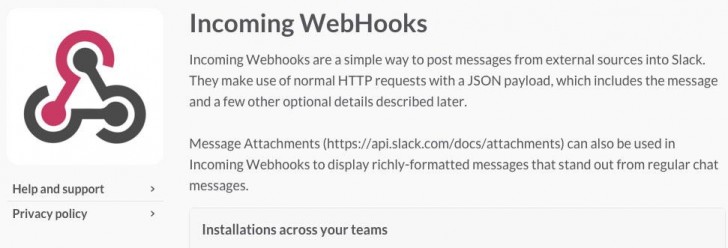
つまり、Redmine側からこのIncoming WebHooksへとチケット更新情報をポストすれば良いということです。
Redmine側では、「Slack chat plugin for Redmine」というプラグインが提供されているのでこれをインストールし、上記のIncoming WebHooksで指定されたURLを設定すれば完了です。
これにて、Redmineのチケットを更新する度に指定されたチャンネルにその情報が流れるようになり、やりとりのコストを大幅に減らすことができます。

5. リマインダー
Slackにはリマインダー機能が標準で備わっています。
以下のフォーマットに合わせて投稿することでリマインド登録することが可能です。
![]()
例えば、
![]()
と入力すると、毎朝8時に「朝ごはん食べる」という投稿をbotが自分宛てに飛ばしてくれます。
チャットツールは入力も簡単で、チェックする頻度も高いツールなのでリマインド機能との相性は良いです。
6. メンション
Slackではtwitterのように @username という文字列を付与して投稿することで、該当ユーザにのみ通知を送りつつ、チャットに内容を投稿することができます。

参加チャンネル(グループのようなもの)の数が増えてくると、全ての投稿を追うのは大変なので、自分に通知が来た投稿のみをチェックするという習慣にしている方も多いようです。
また、Mentions & Reactionsという項目で自分宛てのメンション履歴を一括で見ることもできるので、大事な投稿を見逃すことはありません。
7. チャンネルをまたいだ単語検索
参加チャンネル数が増えてきたとき、
「1週間前のあの話題どこのチャンネルでやってたっけな・・」
ということが起こりがちです。Skypeであれば、めぼしいグループのそれぞれに対して単語検索をかける必要がありましたが、Slackなら全てのチャンネルに対して一括で単語検索をかけることができます。
複数プロジェクトを同時に抱える企業などでは重宝する機能の1つでしょう。
8. Pin機能
チャットが抱える弱点として、重要な話題がすぐに流れてしまうということがあります。Slackには、それを解決するための「Pin」という機能が備わっています。
特定の投稿をPinすると、まるで自宅のコルクボードに重要なメモを貼るかのように、チャットの脇に常に保持された状態にすることができます。これで、その後に会話が続いてもPinされた投稿が流れることはありません。
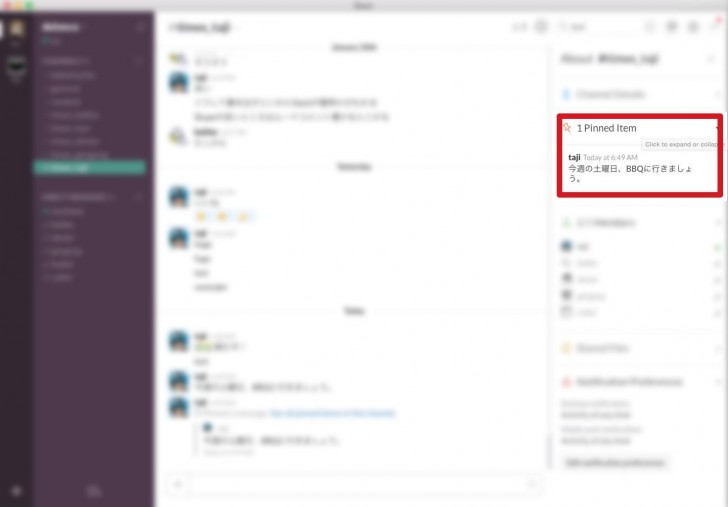
おわりに
いかがだったでしょうか?
Slackはこうした具体的な機能面だけでなく、可愛らしいデザインや小気味よいアニメーションによって使っていて楽しい気分にさせられたり、エンジニアであれば自分でBOTを作れちゃうような自由度の高さも人気の理由だと思います。
最近では、業務用だけでなくプライベートで利用しているという方もいらっしゃるくらいなので、まだ試されていない方は是非一度使ってみてください。